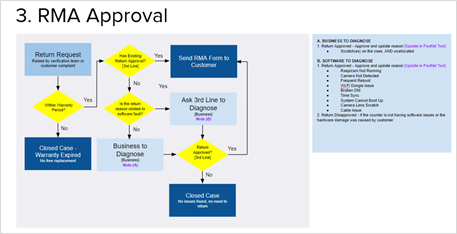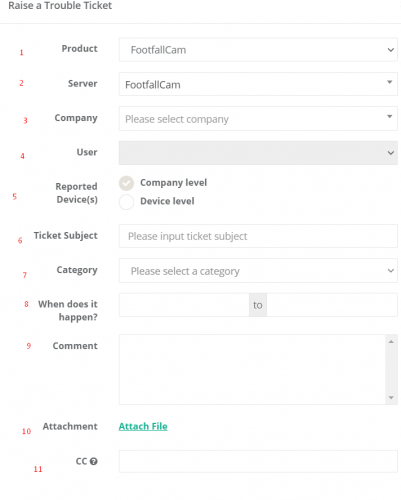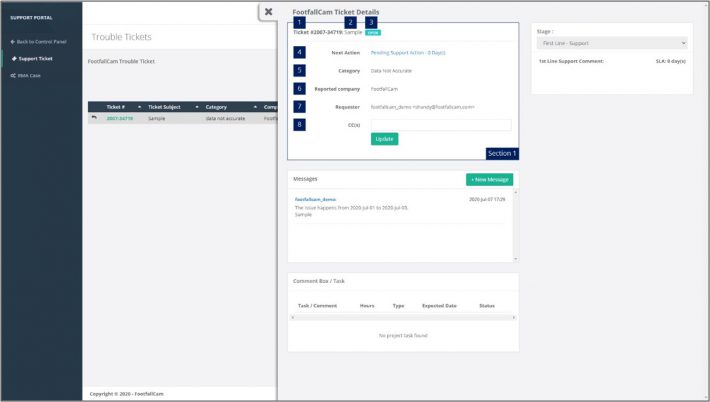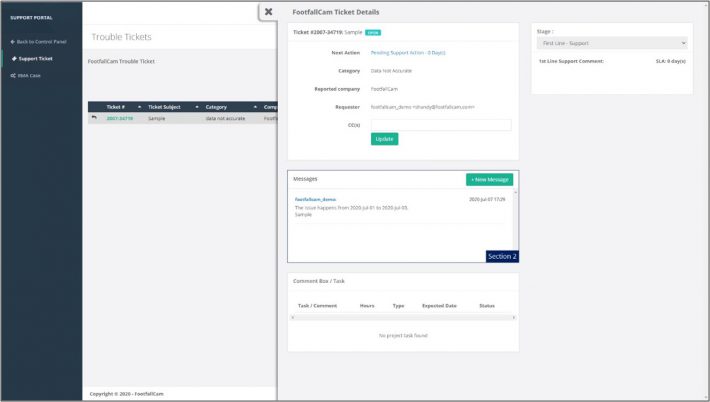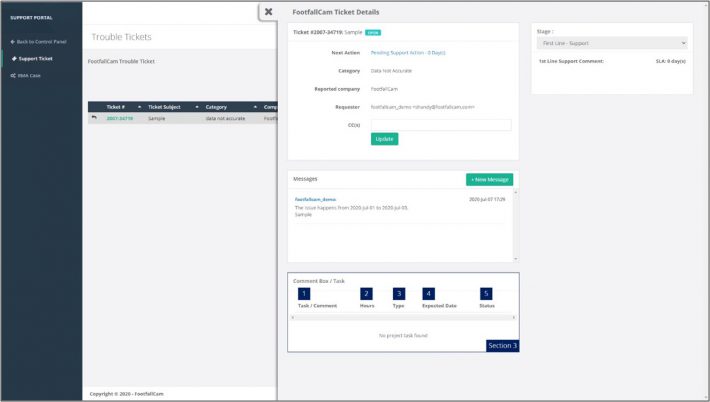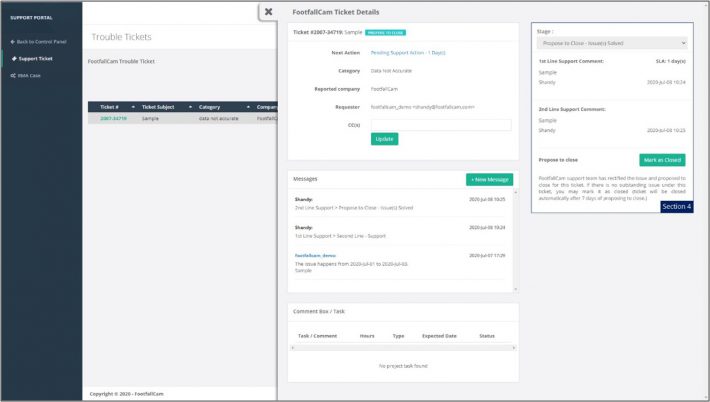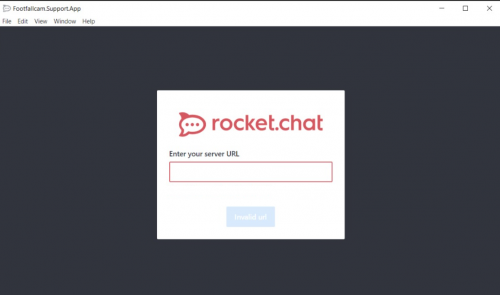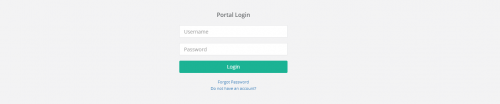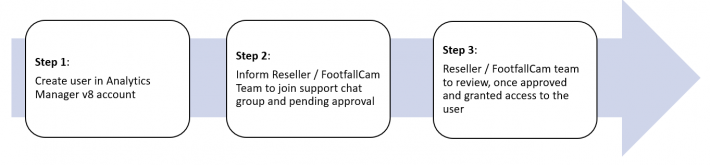サポートポータルは、ユーザーがサポートリクエストを管理するための専用ハブとして機能できます。 ユーザーは、サポートポータルを介して新しいチケットを管理および発行できます。 サポートポータルにアクセスするには:
- 左側のメニューバーに移動し、[メンテナンス]タブを開きます
- 現在地に最も近い サポートポータル オプション
- サポートポータルへの新しいウィンドウが開きます
問題を報告する前に行う必要のある評価
データに不正確さが見つかった店舗は、FootfallCamの担当者が調査するように警告を発する場合があります。 ただし、ユーザーは、FootfallCamの担当者に提起されたデータの問題が誤ったアラームによって引き起こされていないことを確認する必要があります。 サイトにデータの問題があるかどうかとその正当性を調査するには:
FootfallCamサポートワークフロー
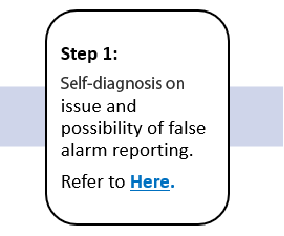 |
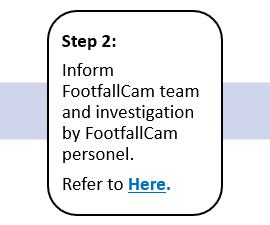 |
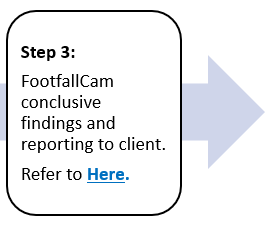 |
すべてのサポートサービスと通信は、FootfallCam AnalyticManager内のサポートポータルモジュールを介して行われます。 すべてのユーザーは、Issue Trackerにアクセスして、現在の問題を報告することができます。 人数カウント デバイス。 ユーザーがIssueTrackerを介して問題を報告すると、FootfallCamサポート担当者が問題を診断し、顧客が行動するように直接返信します。 Issue Trackerは、ユーザーとFootfallCamサポート担当者の間のコミュニケーションを容易にします。
一般的なサポートのお問い合わせ
以下のフローチャートは、FootfallCamからのサポートのプロセスと、問題のレビュー方法を示すために使用されます。 フローチャートは、経営陣が提起したすべての懸念に適切に対処するために、XNUMXか月ごとに見直されます。
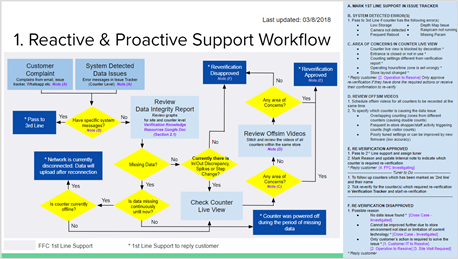 予期しない問題が発生した場合に、合意されたKPIサービスレベルが組み込みのワークフローと緊急時対応計画を備えていることを確認するためのコントロールパネルプロセス。 課題トラッカーから、管理者は未解決の課題の概要を把握し、各課題は追跡され、今後のアクションプランが定義されます。
予期しない問題が発生した場合に、合意されたKPIサービスレベルが組み込みのワークフローと緊急時対応計画を備えていることを確認するためのコントロールパネルプロセス。 課題トラッカーから、管理者は未解決の課題の概要を把握し、各課題は追跡され、今後のアクションプランが定義されます。
返品された商品の承認
FootfallCamに欠陥がある場合のカウントデータの中断と損失を最小限に抑えるために、FootfallCamは、プロセスを早めるために返品承認プロセスを確立しました。 FootfallCamは、RMAプロセスを使用して、デバイスを新しいデバイスに交換する前に、ユーザーデバイスがリモートで適切に診断および修正されることを保証できます。
ユーザーは、FootfallCam AnalyticManager課題追跡システムを介してRMAユニットをリクエストできます。 そこから、FootfallCamの担当者は、ユニットの返品を承認して新しいデバイスをユーザーに発送する前に、必要な診断を実行します。
問題を提起する
ステップ 1 - クリック メンテナンス>サポートポータル サポートポータルページにアクセスします。
ステップ 2 - クリック +チケットを上げる ボタンをクリックして、「問題を報告する」ページにアクセスします。
ステップ 3 -すべての必須フィールドに入力してプロセスを完了し、をクリックします 送信
|
アイテム価格 |
説明 |
|
1。 産物 |
報告されたデバイスの特定の製品を選択します。 |
|
2。 サーバ |
報告されたデバイスの特定のサーバーを選択します。 |
|
3。 会社 |
報告されたデバイスの特定の会社を選択します。 |
|
4。 ユーザー |
会社の特定のユーザーを選択します ユーザーが不明な場合は、以下の手順に従ってください。
|
|
5.報告されたカウンター |
レポートの問題のレベルを選択します。 (情報: ユーザーは特定のカウンターを選択することができます サイト/カウンターレベル.) |
|
6.チケット件名 |
直面している問題の主題を入力してください。 |
|
7.カテゴリー |
直面している問題のカテゴリを選択します。 (情報: 選択する その他 リストされていない問題の場合、追加フィールドで問題を指定します。) |
|
8.それはいつ起こりますか? |
直面している問題の期間を入力します。 (情報: 問題がXNUMX日だけで発生した場合は、同じ日付を選択します。) |
|
9.コメント |
特定の問題のコメントには、次のテンプレートを使用してください。 https://www.footfallcam.com/people-counting/knowledge-base/verification-chapter-7-accuracy-audit-email-templates/ |
|
10.アタッチメント |
サポートドキュメントをアップロードします。 (情報: 許可される最大サイズは添付ファイルごとに20 MBで、許可されるファイルタイプはdoc、docx、docm、dotx、dotm、docb、xls、xlsb、xlsm、xlsx、xltm、ppt、pot、pps、pptx、pptm、potx、potm、 ppam、ppsx、sldx、sldm、zip、csv、json、txt、pdf、jpg、png、jpeg、mp4、h264。) |
|
11.CC |
メールアドレスを入力して、最新のチケットの更新を受信します。 (情報: 複数のメールアドレスを追加できます。) |
既存のチケットを管理する
ステップ 1 - クリック メンテナンス>サポートポータル サポートポータルページにアクセスします。
ステップ 2 -管理するチケットをクリックします.
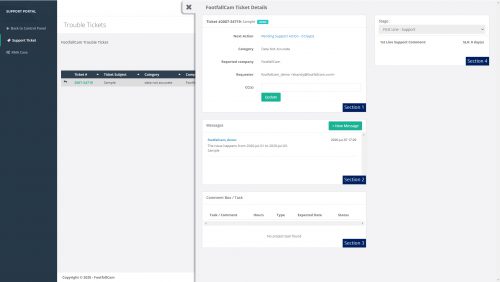
|
セクション |
説明 |
|
1.チケット情報 |
セクション1は、チケットの詳細を示しています。 |
|
2。 メッセージ |
セクション2は、ユーザーとFootfallCamサポートチームの間の会話を示しています。 |
|
3.カテゴリー |
セクション3はFootfallCam用に作成されたタスクの進行を示しています。 |
|
4.ステージ |
セクション4は、チケットの現在のステータスを示します。 |
セクション1-チケット情報
|
アイテム価格 |
説明 |
|
1.チケットID |
問題の参照番号を示します。 |
|
2.チケット件名 |
直面している問題の主題を示すため。 |
|
3.チケットのステータス |
オープン: ユーザーによって提出され、FootfallCamサポートチームによって調査されている問題。 |
|
再検証が承認されました: 進行中の再検証プロセス。 |
|
|
調整が難しい: 特定の制限により、検証プロセスがスタックしました。 |
|
|
閉鎖の提案: 問題はクローズを待っています。 |
|
|
閉じる: 問題は解決しました。 |
|
|
4.次のアクション |
アクションが顧客またはFootfallCamサポートに対して保留中であることを示すため。 |
|
5.カテゴリー |
直面している問題のカテゴリーを示すため。 (情報: より正確なカテゴリがある場合、FootfallCamサポートはカテゴリを変更する可能性があります。) |
|
6.報告されたカウンター |
問題のあるカウンターシリアルを示します。 |
|
7.リクエスター |
連絡先を示すため。 |
|
8.CC |
接触しているXNUMX番目の人を示すため。 |
セクション2-メッセージ
メッセージに返信するには、以下の手順に従ってください。
ステップ 1 - クリック +新しいメッセージ
ステップ 2 -コメントを入力してをクリックします 送信 ボタンを押して処理を完了します。
セクション3-コメントボックス
|
アイテム価格 |
説明 |
|
1.タスク/コメント |
FootfallCamサポートチーム用に作成されたアクションタスクを示します。 |
|
2時間 |
必要な時間を示すため。 |
|
3。 タイプ |
アクションタスクのタイプを示します。 (情報: アクションタスクのタイプには、サポート操作、ソフトウェアコメント、ビジネスコメント、顧客要求、ファームウェアコメント、または内部コメントが含まれます。) |
|
4.予定日 |
アクションタスクの期限を示します。 |
|
5。 ステータス |
アクションタスクの現在のステータスを示します。 |
セクション4-ステージ
|
ステージ |
説明 |
|
ファーストラインサポート |
1st FootfallCamサポートチームからのラインサポート情報が含まれています アクション/ステータス、コメント、担当者、日付、およびサービスレベル契約(SLA)。 |
|
セカンドラインサポート |
2nd FootfallCamサポートチームからのラインサポート情報が含まれています コメント、担当者、日付. |
|
閉鎖を提案する |
コメント FootfallCamチームが問題を診断して解決した後、FootfallCamサポートチームから。 チケットに未解決の問題がない場合、ユーザーはクリックする必要があります クローズとしてマーク または、さらにフォローアップが必要な場合は、チケットのFootfallCamサポートチームにメッセージをドロップします。 |
FootfallCamサポートチャットアプリ
FootfallCamサポートチャットアプリのインストールリンク
ステップ1- モバイルアプリストアからアプリケーションをインストールします
(IOS) :https://apps.apple.com/us/app/footfallcam-support-app/id1535145101
(アンドロイド) : https://play.google.com/store/apps/details?id=chat.ffc.support
(ウィンドウズ) : https://drive.google.com/drive/folders/15YKUNIZMXLOhzWPgaTl4Dbpmd7JxOmPa?usp=sharing (HUAWEI / APKファイル) : https://drive.google.com/file/d/1K3cKk9eSWG8NqNtQqnxPQTAVwvE_T2_i/view?usp=sharing
ログイン方法
サーバー URL の更新
FootfallCam Support Chat アプリケーションをインストールすると、サーバーの URL が当社のサーバーに向けられるため、システムはユーザー名とパスワードの入力を求めます。 ただし、サーバー URL の入力を求めるプロンプトが表示された場合は、入力してください chat.footfallcam.com
エンドユーザーのログイン方法
ログインEメール:(FootfallCamAnalyticManager™アカウントのEメールアドレスを参照)
パスワード:(FootfallCamAnalyticManager™アカウントのパスワードを参照)
ユーザーパスワードの変更
ステップ 1 -FootfallCam AnalyticManager™へのアクセス:V9はパスワードを忘れました / V8パスワードを忘れた
ステップ 2 -メールアドレスを入力して[V9の場合は送信]をクリックします/ユーザー名を入力して[V8の場合は送信]をクリックします
ステップ 3 -受信トレイで、FootfallCamサーバーによって生成された新しいパスワードを確認します。
ステップ 4 -FootfallCam AnalyticManager™へのアクセス:http://v9.footfallcam.com、新しく生成されたパスワード。
ステップ 5 -右上のユーザー名をクリックして、[プロファイル]を選択します。
ステップ 6 -[パスワードの変更]をクリックして、ご希望のパスワードを入力します。
ステップ 7-[保存]をクリックしてプロセスを完了します。
新規ユーザーの追加
エンドユーザー:
サポートチャットグループに追加するには、AnalyticsManagerアカウントを作成する必要があります。 アカウントをお持ちでない場合は、Analytic Managerアカウント管理者に連絡してユーザーを作成してください。ポータル管理者は、 AnalyticsManager新規ユーザー作成ユーザーガイド 詳細については。
Analytics Managerアカウントを既にお持ちの場合は、 再販業者 or FootfallCamチーム を提供することによって承認を得るために および サポートチャットルーム名.
ステップ 1 -まだ持っていない場合は、チャットグループに追加する電子メール用のFootfallCam AnalyticManagerアカウントを作成します。 [ユーザーガイドを参照してください こちら 新しいユーザーを作成します。]
ステップ 2 -再販業者がいる場合は、 サポートチャットグループ名 および ユーザ名 それぞれのサポートチャットグループに参加するための承認を取得します。
FootfallCamの直下にいる場合は、 サポートチャットグループ名 および ユーザ名 承認を得るためにチャットグループに追加されます。 [カテゴリ「作業指示要求」でチケットを発行します。]
ステップ 3 -リセラー/ FootfallCamチームがケースを確認して承認すると、ユーザーはチャットグループに追加されます。
ユーザーが正常に追加されたら、次の手順に従ってください 章24.5.2 アカウントにログインします。